"Μπορώ κάντε μια ταινία με φωτογραφίες google;"
Πολλοί άνθρωποι θέτουν αυτό το ερώτημα στις μέρες μας. Και για να απαντήσετε σε αυτό, ναι, μπορείτε. Το Google Photos δεν χρησιμοποιείται μόνο ως χώρος αποθήκευσης για τη δημιουργία αντιγράφων ασφαλείας των φωτογραφιών σας στην υπηρεσία cloud, αλλά προσφέρει στους χρήστες βοηθητικά προγράμματα που θα τους βοηθήσουν στις εργασίες τους, όπως κινούμενα σχέδια, κολάζ και δημιουργία ταινιών. Για το λόγο αυτό, πολλοί έχουν κερδίσει το ενδιαφέρον σε σημείο που τους αρέσει να χρησιμοποιούν την πλατφόρμα της Google.
Ως εκ τούτου, πολλοί εξακολουθούν να προβληματίζονται σχετικά με το πώς μπορούν να μεταμορφώσουν τις φωτογραφίες τους σε μια τόσο όμορφη ταινία χρησιμοποιώντας αυτήν την εφαρμογή. Ευτυχώς, διαβάζοντας αυτό το άρθρο, θα μπορείτε να γνωρίζετε τη σωστή χρήση του google για να κάνετε ένα βίντεο από φωτογραφίες. Για να μειώσουμε λοιπόν τον ενθουσιασμό, ας ξεκινήσουμε.
Μέρος 1. Πώς να δημιουργήσετε μια ταινία χρησιμοποιώντας σωστά το Google Photos
Όπως αναφέρθηκε προηγουμένως, η Google επιτρέπει στους χρήστες να δημιουργούν ταινίες από τις εκατοντάδες φωτογραφίες τους. Ως χρήστης, μπορείτε να το κάνετε αυτό με δύο τρόπους, πρώτον χρησιμοποιώντας τον επιτραπέζιο υπολογιστή ή το Mac σας και ο δεύτερος μέσω του κινητού σας τηλεφώνου. Ναι, αυτός ο κατασκευαστής ταινιών είναι προσβάσιμος και στις δύο πλατφόρμες και αυτό θα απαντήσει εν μέρει στην ερώτησή σας σχετικά με το πώς να δημιουργήσετε μια ταινία στις φωτογραφίες του Google. Και για να σας δώσουμε περισσότερες λεπτομέρειες σχετικά με αυτό, αυτό το δωρεάν επίπεδο μπορεί να μετρήσει τα μεταφορτωμένα αρχεία βίντεο και φωτογραφιών στον δωρεάν αποθηκευτικό χώρο 15 GB στις υπηρεσίες Google. Ένα άλλο καλό με αυτό είναι ότι αναγνωρίζει επίσης αντικείμενα αναλύοντάς τα στις φωτογραφίες, όπως άτομα, μέρη και πράγματα λόγω της όρασης του υπολογιστή.
Επιπλέον, το Google Photos προσφέρει επίσης στους χρήστες συναρπαστικές δυνατότητες, όπως κινούμενα σχέδια και κολάζ. Ωστόσο, πολλοί εξακολουθούν να πιστεύουν ότι του λείπουν υπέροχα χαρακτηριστικά, σε αντίθεση με τα άλλα. Τέλος πάντων, χωρίς κανένα άλλο αντίο, ας πάμε στο στόχο μας και ας δούμε πώς λειτουργεί στη δημιουργία ταινιών χρησιμοποιώντας την επιφάνεια εργασίας.
Βήματα για το πώς να δημιουργήσετε μια ταινία στο Google Photos στην επιφάνεια εργασίας
Βήμα 1Συνδεθείτε στον λογαριασμό σας
Πρώτα και κύρια, πρέπει να πάτε και να επισκεφτείτε τον επίσημο ιστότοπο του Google Photos. Στη συνέχεια, συνδεθείτε χρησιμοποιώντας τον λογαριασμό σας Google.
Βήμα 2Πλοηγηθείτε στην ταινία
Στην κύρια διεπαφή, κάντε κλικ στο Βοηθητικά προγράμματα καρτέλα από τη γραμμή μενού και κάντε κλικ Ταινία.
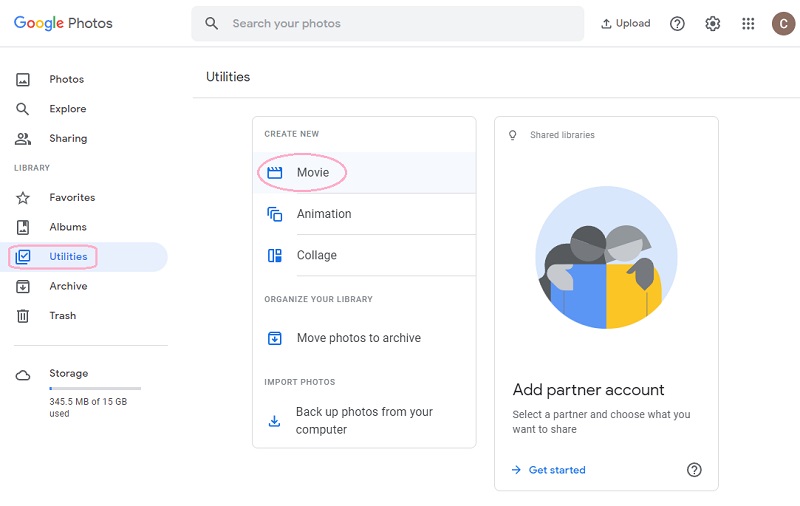
Βήμα 3Επιλέξτε ένα θέμα
Στην επόμενη σελίδα, επιλέξτε ανάμεσα στα θέματα που προσφέρει. Σημειώστε ότι μπορείτε να χρησιμοποιήσετε τα θέματα μόνο εάν έχετε αρκετά θέματα που απαιτεί το καθένα. Ως εκ τούτου, αυτή τη φορά θα χρησιμοποιήσουμε ένα μη θεματικό, οπότε ας κάνουμε κλικ Νέα Ταινία.
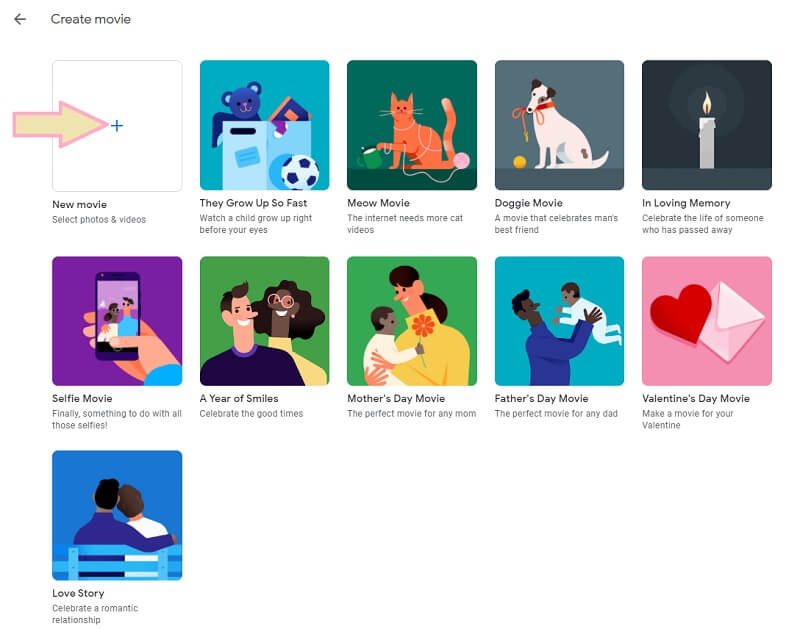
Βήμα 4Δημιουργήστε την Ταινία
Εναλλάξτε όλες τις φωτογραφίες για να δημιουργήσετε ένα βίντεο από το Google Photos. Στη συνέχεια, κάντε κλικ Δημιουργώ, που βρίσκεται στην επάνω δεξιά γωνία της σελίδας. Περιμένετε να ολοκληρωθεί η διαδικασία και μετά κάντε κλικ Σώσει.
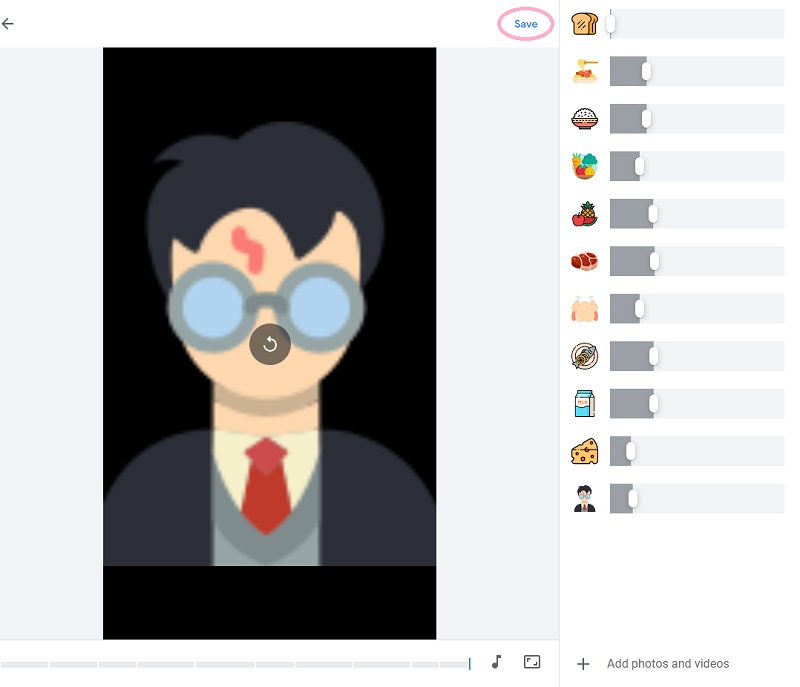
Σημείωση: Τα βήματα στην επιφάνεια εργασίας ισχύουν επίσης σε συσκευές iOS και Android.
Μέρος 2. Ο πολύ καλύτερος τρόπος για να δημιουργήσετε μια ταινία χρησιμοποιώντας τον μετατροπέα βίντεο AVAide
Ειλικρινά, το Μετατροπέας βίντεο AVAide είναι ο πολύ καλύτερος, πιο επαγγελματικός, αλλά και ο πιο απλός τρόπος για να δημιουργήσετε τις ταινίες σας. Επιπλέον, επιτρέπει στους χρήστες να μοιράζονται τις ταινίες τους σε πολλά διαδικτυακά μέσα κοινωνικής δικτύωσης σε πραγματικό χρόνο, όχι όπως το Google Photos. Επιπλέον, αυτό το λογισμικό θα σας δώσει χιλιάδες επιλογές θεμάτων, φίλτρων, εφέ και εργαλείων βελτίωσης βίντεο που θα προσφέρουν περισσότερη λάμψη στο περιεχόμενο βίντεο σας. Όπως και η Google, έτσι και αυτό δημιουργεί ένα βίντεο από φωτογραφίες και, είτε το πιστεύετε είτε όχι, μπορεί να μετατρέψει την Ταινία σας σε προσωπική με το όνομα ή την εικόνα σας τυπωμένο πάνω της ως υδατογράφημα!
Υπάρχουν πολλά όμορφα εργαλεία και δυνατότητες που μπορείτε να χρησιμοποιήσετε Μετατροπέας βίντεο AVAide. Φανταστείτε να έχετε έναν ισχυρό κατασκευαστή ταινιών, έναν κατασκευαστή κολάζ βίντεο, έναν σπιτικό DVD Ripper και έναν μετατροπέα βίντεο όλα σε ένα! Αυτό το λογισμικό αξίζει πραγματικά την εγκατάστασή σας και μας κάνει τόσο ενθουσιασμένους που μοιραζόμαστε και σας δείχνουμε τα λεπτομερή βήματα για το πώς να αποκτήσετε μια τέλεια ταινία χρησιμοποιώντας αυτό το εξαιρετικό λογισμικό.
- Χρησιμοποιήστε πολλά εργαλεία που προσφέρει αυτή η φωτογραφική μηχανή δημιουργίας ταινιών.
- Θα σας επιτρέψει να δημιουργήσετε ανάλυση ταινίας έως και 4K.
- Δημιουργήστε μια ταινία και μετατρέψτε την σε περισσότερες από 300 διαφορετικές μορφές.
- Σας επιτρέπει να συνεργαστείτε με το μουσικό σας κομμάτι στην Ταινία σας
- Χρησιμοποιήστε συναρπαστικά και εξατομικευμένα υδατογραφήματα στις ταινίες σας
- Μεταφορτώστε απεριόριστο αριθμό φωτογραφιών και βίντεο.
Βήμα 1Εγκαταστήστε το Λογισμικό
Ξεκινήστε την εγκατάσταση του λογισμικού στον υπολογιστή σας Windows, Mac και Linux όταν πατήσετε το κουμπί λήψης που παρουσιάζεται παραπάνω.
Βήμα 2Προσθέστε τις Φωτογραφίες στο MV
Εκκινήστε το εργαλείο και κάντε κλικ στο MV από τη λίστα χαρακτηριστικών στην κορυφή αυτού του δημιουργού ταινιών φωτογραφιών. Στη συνέχεια, ξεκινήστε τη μεταφόρτωση των φωτογραφιών σας όταν κάνετε κλικ στο Συν σημάδι ή το Προσθήκη καρτέλα που βρίσκεται στο κάτω μέρος της διεπαφής.
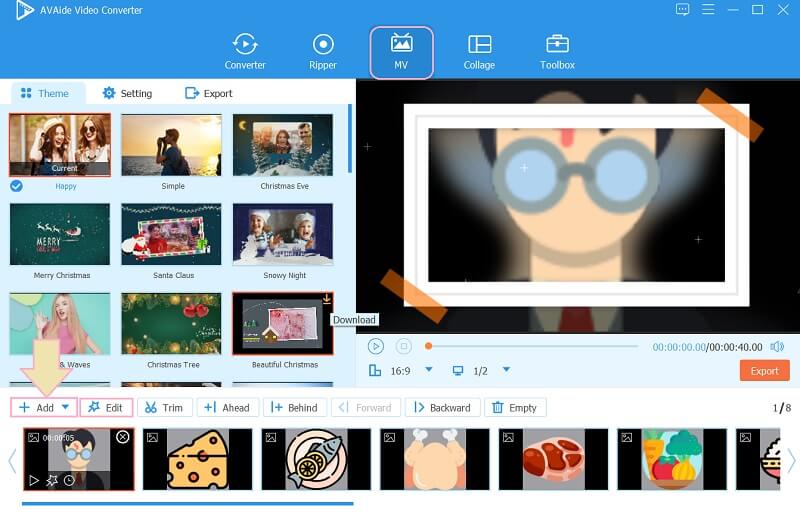
Βήμα 3Προσθήκη φίλτρου και εφέ
Θα έχετε πάντα χρόνο να ομορφύνετε τις φωτογραφίες σας προσθέτοντας εφέ και φίλτρα σε αυτές. Για να το κάνετε αυτό, κάντε κλικ στο Επεξεργασία καρτέλα και ξεκινήστε την πλοήγηση στο Εφέ & Φίλτρο στο επόμενο παράθυρο. Μόλις ολοκληρωθεί η προσαρμογή, κάντε κλικ στο Εφαρμογή σε όλους εάν θέλετε να έχετε το ίδιο φίλτρο για όλες τις φωτογραφίες σας. Στη συνέχεια, χτυπήστε Εντάξει.

Βήμα 4Προσαρμόστε το κομμάτι ήχου
Με την επιλογή μεταξύ των θεμάτων, η ταινία σας θα αποκτήσει ακόμη και τη μουσική. Ωστόσο, σε αντίθεση με το Google Photos δημιουργός ταινιών, αυτό το εργαλείο θα σας επιτρέψει να προσαρμόσετε ένα κομμάτι ήχου, απλώς μεταβείτε στο Σύνθεση και κάντε κλικ Συν υπογράψτε για να προσθέσετε τη μουσική σας.
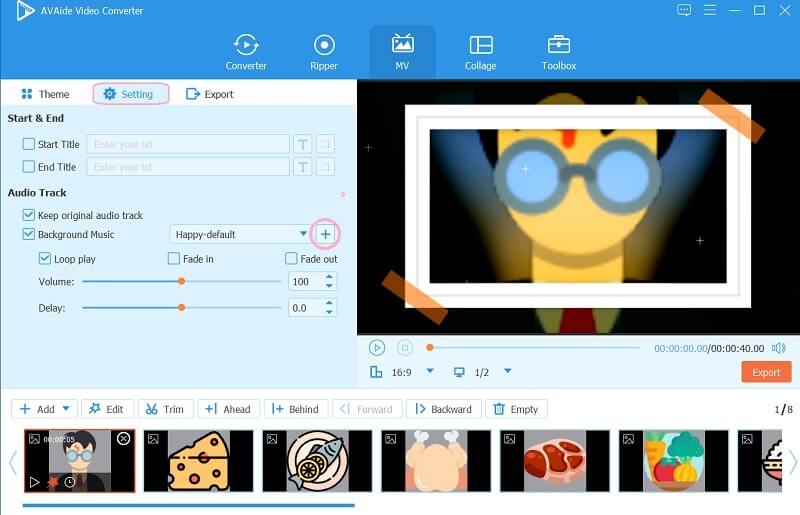
Βήμα 5Αποθήκευση της ταινίας
Τέλος, μπορείτε πλέον να αποθηκεύσετε την Ταινία κάνοντας κλικ Εξαγωγή. Μπορείτε να προσαρμόσετε και να ορίσετε την ανάλυση, τη μορφή, την ποιότητα, ακόμη και τον φάκελο στον οποίο θέλετε να αποθηκεύσετε την ταινία στο τμήμα εξαγωγής. Μόλις προσαρμοστεί, πατήστε το Ξεκινήστε την εξαγωγή και περιμένετε μέχρι να ολοκληρωθεί η διαδικασία εξαγωγής.
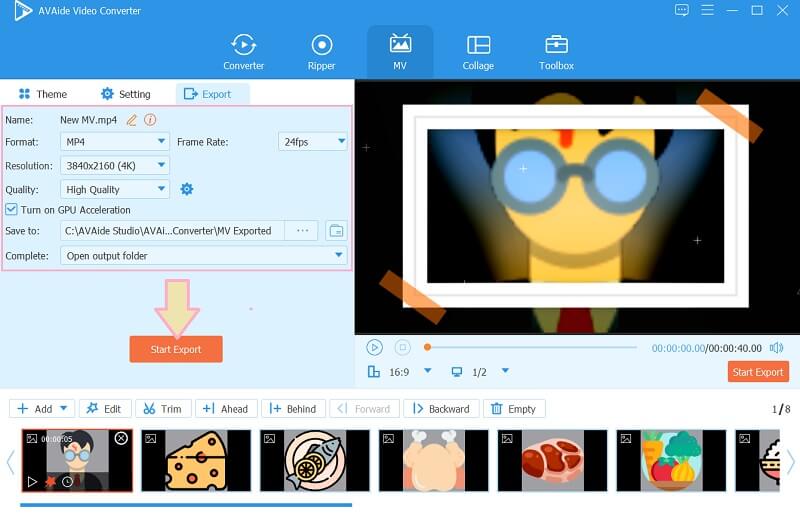
Μέρος 3. Συχνές ερωτήσεις σχετικά με το Google Photos
Είναι δωρεάν η χρήση του Google Photos;
Όχι. Το Google Photos δεν είναι δωρεάν για χρήση. Στην πραγματικότητα, ο αποθηκευτικός χώρος των 100 GB ξεκινά από $1,99 για την τιμή του.
Πώς να φτιάξετε μια ταινία στο Google Photos με το Android;
Απλώς εκκινήστε το Google Photos και αλλάξτε το Ταινία χαρακτηριστικό από το Βοηθητικά προγράμματα.
Μπορώ να μοιραστώ την ταινία μου στον λογαριασμό μου στα μέσα κοινωνικής δικτύωσης από το Google Photos;
Όχι. Το Google Photos δεν θα σας επιτρέψει να μοιραστείτε την ταινία που μόλις φτιάξατε στον λογαριασμό σας στα μέσα κοινωνικής δικτύωσης. Αυτό που θα κάνατε είναι ότι πρέπει πρώτα να εξαγάγετε το αρχείο και μετά να το ανεβάσετε από τη συσκευή σας.
Πράγματι, Φωτογραφίες Google μπορεί να φαίνεται ευχάριστο και εύκολο στη χρήση. Ως εκ τούτου, περιορίζει τη δημιουργικότητά σας στη δημιουργία όμορφων ταινιών λόγω των περιορισμένων χαρακτηριστικών του. Έτσι, η χρήση του AVAide Video Converter θα σας επιτρέψει να δημιουργήσετε ένα βίντεο σαν του Χόλιγουντ ακόμα και από το Google Photos. Επομένως, μην συμβιβαστείτε με λιγότερο. Κατεβάστε το AVAide Video Converter τώρα!
Η πλήρης εργαλειοθήκη βίντεο που υποστηρίζει 350+ μορφές για μετατροπή σε ποιότητα χωρίς απώλειες.
Συμβουλές για τη δημιουργία ταινίας
- Καλύτερος Δημιουργός ταινιών YouTube
- Πώς να φτιάξετε τη δική σας ταινία
- Καλύτερος 3D Movie Maker
- Καλύτερος Δωρεάν Δημιουργός Ταινιών
- Καλύτερη εναλλακτική λύση στο Windows Movie Maker
- Πώς να φτιάξετε μια ταινία στο iPhone
- Πώς να φτιάξετε μια ταινία στο Google Photos
- Πώς να φτιάξετε ταινίες με εικόνες
- Πώς να φτιάξετε μια ταινία με το iMovie
- Κριτική του HD Movie Maker Pro
- Καλύτερο Movie Maker για Android



 Ασφαλής λήψη
Ασφαλής λήψη


